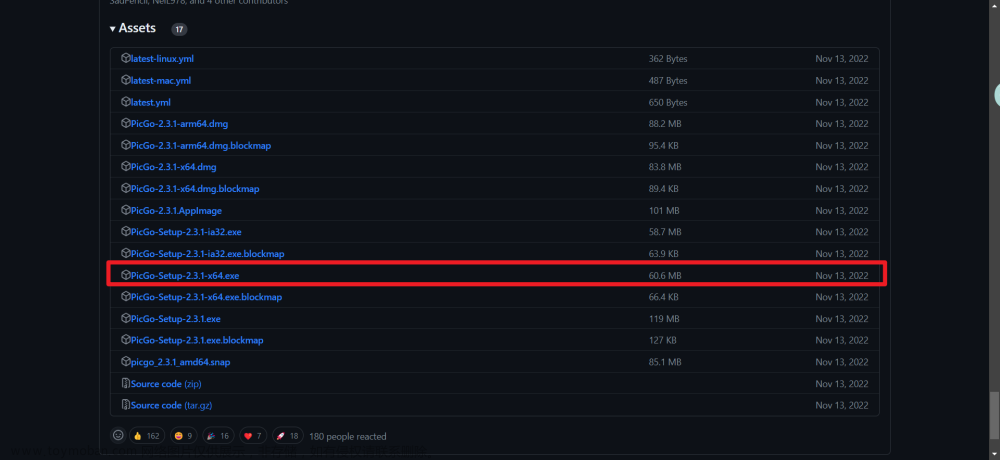腾讯云+PicGo+Typora搭建自己的图床
原创声明,转载请注明文章链接来源、作者信息
Typora+PicGo+gitHub搭建自己的图床,写作效率大大提升
索奇问答
问:图床是什么?
答:用户可以将图片上传到图床,然后将生成的图片链接贴到论坛或网站中,这样其他人就可以通过链接查看图片,对做笔记、写文章等都方便快捷了不少
如果你经常用markdown做笔记就更能体会它的妙处~
拓:文章刚写完,在群里说了下图床的内容,想到很多人还不知道图床是什么,于是就补充了索奇问答
腾讯云+PicGo+Typora搭建自己的图床
先说一下腾讯云存储的价格,防止大家看到最后,因价格给pass掉了~
它是按照 存储量和总流量、总请求数这三个因素加在一起计算出 存储桶的价格,如果你仅仅作为图床使用,一年几块钱就可以的~ 所以不用担心它的费用过高
价格详情可以访问此链接(没注册的话下面有注册教程)
对象存储 内容审核费用-购买指南-文档中心-腾讯云

下面就是腾讯云、PicGo、typora的配置和使用教程了
腾讯云配置
首先打开官网 腾讯云 产业智变·云启未来 - 腾讯

注册腾讯云之后,按照它的要求操作

在这里可以找到数据万象的入口、找到存储桶准备创建(相当于硬盘一样存储空间用的)

新用户还能获得50G棉服存储额度~
创建存储桶


-
地域:如果你的网站或应用主要面向本地用户,那么选择离用户所在地较近的城市作为服务器位置是比较明智的选择。但是,如果你的网站或应用面向全球用户,那么可以选择位于网络中心地带的城市作为服务器位置,以获得更好的网络连接和更快的访问速度。
-
名称可以随意写
-
访问权限:根据自己所需选择,我们这里是做图床,一定要选择公有的,不然通过链接不能访问,也就失去了它的意义;
-
日志和标签我们可以按需选择哈
详解访问权限
私有读写:该权限设置下,只有存储桶的拥有者和授权的用户才可以访问存储桶内的对象。
公有读私有写:该权限设置下,所有人都可以读取存储桶内的对象,但只有存储桶的拥有者和授权的用户才可以上传和删除存储桶内的对象。
公有读写:该权限设置下,所有人都可以读取、上传和删除存储桶内的对象。
索奇提示:创建好之后你还可以更改,有选择恐惧症的不用担心,不是一次性的~
作为图床使用,版本控制这些默认即可

点击创建就可以啦

点击存储桶列表即可查看我们刚刚创建的存储桶

点进去可以上传文件、文件夹管理图片等

但是这样太麻烦了,有没有更简单的方式上传?
当然有了!
Picgo就提供了这样的一个快速上传的功能
它都有什么强大的背景?
-
支持多种图床:PicGo 支持多种图床,包括腾讯云 COS、七牛云、阿里云 OSS 等,用户可以根据自己的需求选择合适的图床进行图片上传。
-
支持快捷键上传:PicGo 支持快捷键上传,用户可以通过设置快捷键,快速上传本地图片。
-
支持自定义命名规则:PicGo 支持自定义命名规则,用户可以根据自己的需求设置图片的命名规则,方便管理和查找图片。
-
支持剪贴板上传:PicGo 支持从剪贴板中上传图片,用户只需要将图片复制到剪贴板中,然后在 PicGo 中选择“从剪贴板上传”即可,上传之后还可以自动把链接粘贴到剪切板上面,真方便~
-
支持多种上传方式:PicGo 支持多种上传方式,包括拖拽上传、选择文件上传、截图上传等,用户可以根据自己的需求选择合适的上传方式。
-
支持window、MacOS、Android版本,
Picgo下载配置
PicGo下载下载地址
跳转提示-稀土掘金
最新本地下载:
https://wwvd.lanzoul.com/iGErT0zsoj5c
密码:54me
安装配置
-
自己最好建立一个安装文件夹,不然很散乱,没有配置主目录
一路下一步,这个没有特殊的安装步骤,之后双击运行就可以了

没有接触的话,可以参考以下配置说明
-
添加图床:打开 PicGo,点击左侧的“图床设置”按钮,在弹出的窗口中选择需要添加的图床,例如我们刚弄的腾讯云 COS。根据提示填写图床的相关信息,例如密钥 ID、密钥 Secret、Bucket 名称等,然后点击“测试”按钮测试连接是否成功。
-
配置上传设置:在图床设置页面中,还可以配置上传设置,例如是否压缩图片、是否自动复制图片链接等。
-
配置快捷键:在 PicGo 的设置页面中,可以配置快捷键,方便快速上传图片。
-
上传图片:配置完成后,可以通过拖拽、选择文件、截图等方式上传图片,上传完成后可以复制图片链接,方便在各种平台中分享图片,这样一般的配置就弄完了
注意
值得注意的是,别忘记在腾讯云里面生成密钥并认真配置到PicGo里,如下
点击访问密钥,并创建自己的密钥,将信息填写到COS中

COS版本改为5版本!
截图的是默认4版本,改为5版本后显示绿色!(重要)

存储桶名称、存储区域在这里可以找到哈

指定存储路径如果不设置默认存储到主目录下面,如果设置咯,当然就是保存到你设置的目录下面 ,比如img/ 表示存储到img下面

这时候点击设置为默认床图,默认就上传到腾讯云里面了
typora设置

现在就大功告成,探索完毕,技术 +1 ,一键三连加星标 ,期待下次探索~
索奇语录文章来源:https://www.toymoban.com/news/detail-497825.html
由于最近时间紧凑,很久才会写一篇文章,伙伴们想要的软件可以进行反馈,如果反馈的内容正当、同时也是广大朋友们所关注、疑惑的,索奇可以专门为大家写篇文章解疑文章来源地址https://www.toymoban.com/news/detail-497825.html
到了这里,关于腾讯云+PicGo+Typora图床,生成专属图片链接的文章就介绍完了。如果您还想了解更多内容,请在右上角搜索TOY模板网以前的文章或继续浏览下面的相关文章,希望大家以后多多支持TOY模板网!